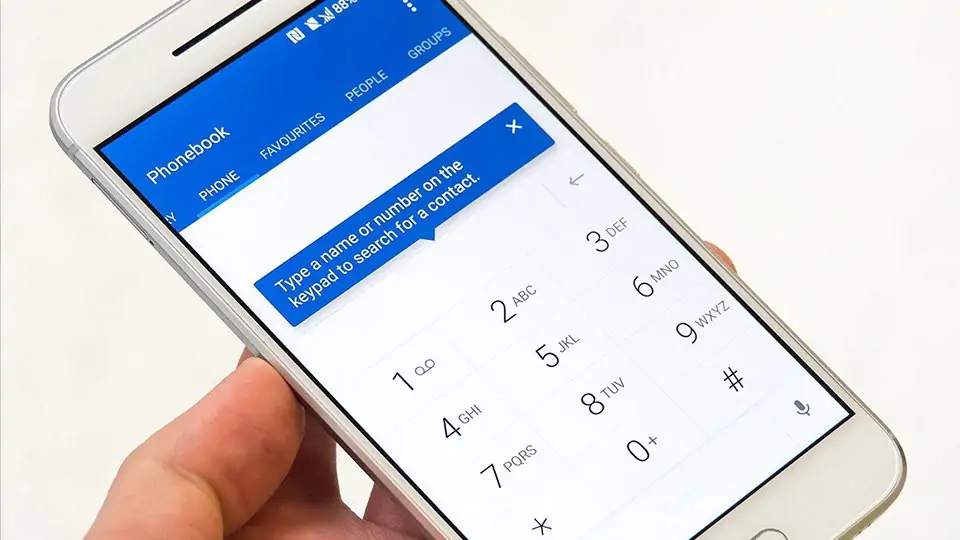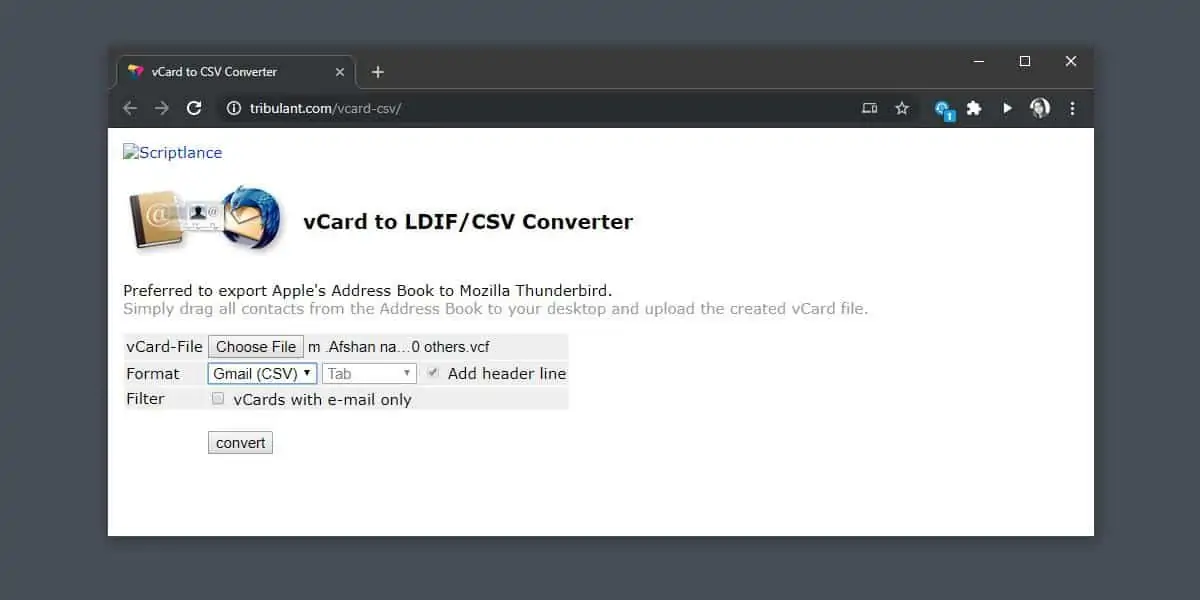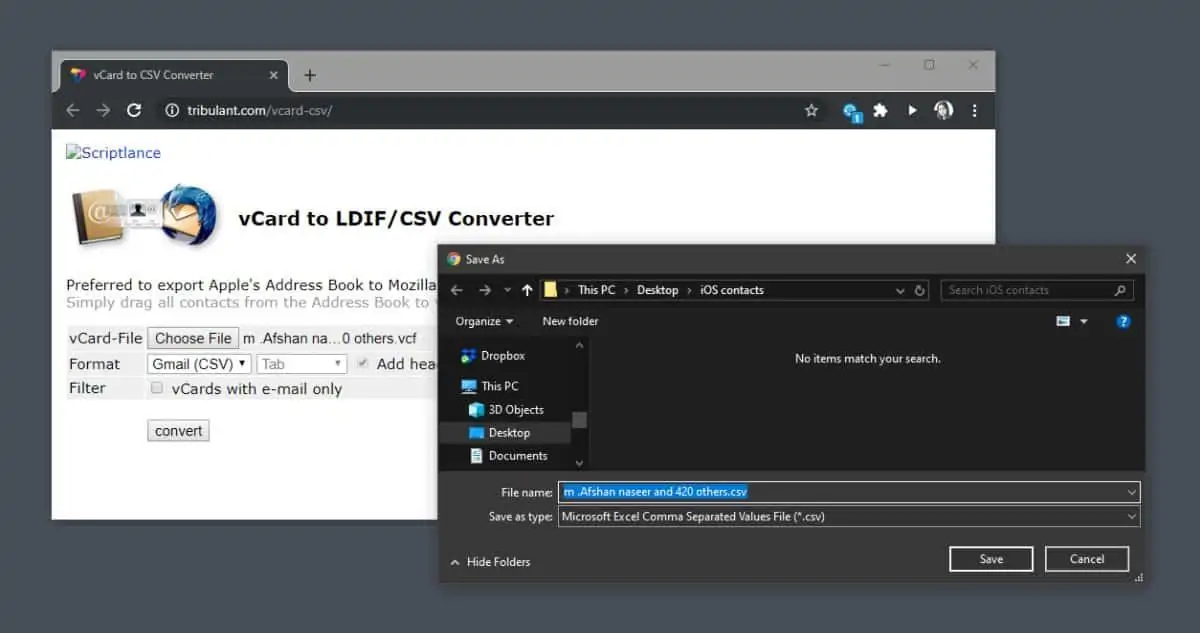یک روش مرسوم برای بکاپ گرفتن از تمام مخاطبین در اندروید و محصولات اپ، بکاپ گرفتن به صورت فایل VCF است که در اپلیکیشنها و سرویسهای زیادی پشتیبانی میشود. فرمت CSV هم فرمت محبوبی است و در برخی پیامرسانها و سرویسهای ایمیل پشتیبانی میشود. به علاوه ویرایش کردن آن در نرمافزارهایی مثل Excel بسیار ساده است چرا که به شکل جدول قابل نمایش است.
در این مقاله میخواهیم روش کانورت کردن فایل VCF به CSV را بررسی کنیم. با ما باشید.
تبدیل فرمت VCF به CSV
برای تبدیل کردن فایل حاوی مخاطبین به CSV، روشهای مختلفی وجود دارد. به عنوان مثال نرمافزارهای سادهای که فایل متنی مثل TXT را باز میکنند، این دو فرمت را هم باز میکنند و در واقع میتوانید به صورت دستی، تبدیل فایل را انجام بدهید! البته در این صورت باید با ساختار CSV آشنایی داشته باشید و ویرگولها و اینترها را به صورت دستی بزنید که وقتگیر است. میتوانید از نرمافزارهایی مثل Word هم استفاده کنید:
اما بهترین روش این است که از نرمافزارهای مخصوص تبدیل این فرمتها استفاده کنید. نرمافزاری که توصیه میکنیم، یک سرویس تحت وب است: به این آدرس مراجعه کنید و روی دکمهی Choose File کلیک کنید. گام بعدی انتخاب کردن فایل مخاطبین است. این سرویس تحت وب میتواند فایل VCF را به فرمتهای LDIF و CSV و CSV مخصوص جیمیل تبدیل کند. در واقع تفاوتهای کوچکی بین فایل CSV معمولی و فرمت CSV مناسب جیمیل و برخی اپلیکیشنهای دیگر وجود دارد.
به هر حال از منوی کرکرهای Format، نوع فایل خروجی را انتخاب کنید و در صورت نیاز کاراکتر جداکننده را از منوی بعدی انتخاب کنید. برای درج ردیف هدر، تیک Add header line را اضافه کنید.
در نهایت روی Convert کلیک کنید. نمودار پیشروی فرآیند تبدیل نمایش داده نمیشود و زمانی که تبدیل انجام شد، فقط یک پنجره برای ذخیره کردن خروجی کار نمایش داده میشود. آدرس و نام فایل خروجی را انتخاب کنید و روی Save کلیک کنید.
معمولاً در کانورت کردن VCF به CSV اطلاعاتی حذف نمیشود و صرفاً ساختار فایل تغییر میکند. البته اطلاعاتی مثل عکس که در فایلهای متنی ساده پشتیبانی نمیشود، در فایل VCF وجود ندارد و طبعاً در CSV نیز وجود نخواهد داشت. بنابراین انتخاب کردن تصویر مخاطبین باید به صورت دستی در اپلیکیشن Contacts یا اپ پیامرسان و ایمیل انجام شود.
addictivetipsسیارهی آیتی